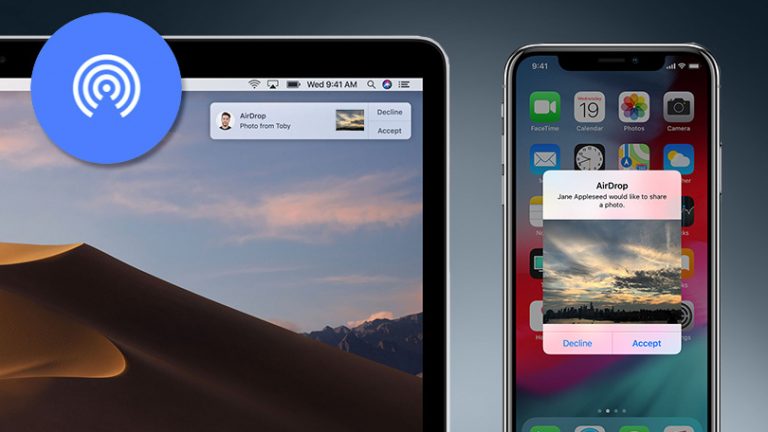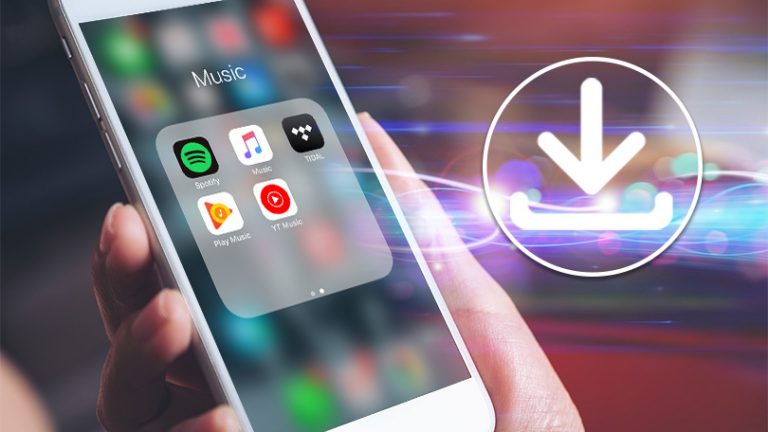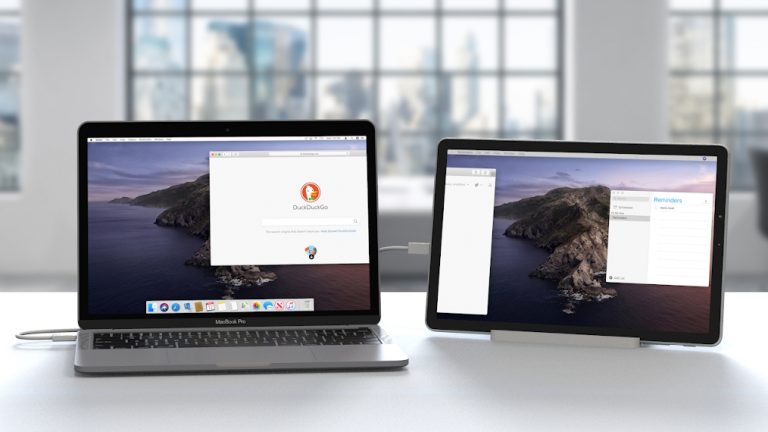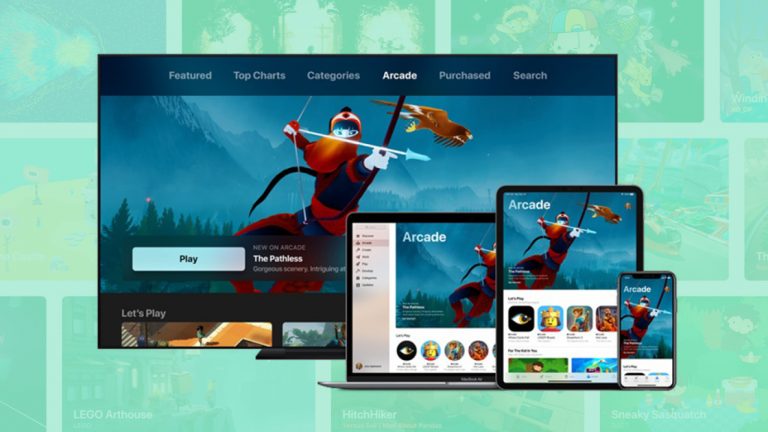Повышайте уровень своей игры в Slack для лучших встреч
Если ваша команда общается в Slack, имеет смысл планировать и проводить встречи там. Начать встречу или запланировать ее из Slack очень просто, и есть несколько способов сделать это, в зависимости от того, какие другие приложения использует ваша команда. Даже если у вас нет доступа к чьему-то календарю, например, когда вы планируете встречи с внешними сотрудниками, в Slack есть несколько элегантных решений. Вот пять разных способов сделать собрания в Slack проще и эффективнее.

Используйте Slack для импровизированных встреч
Как уже известно многим пользователям Slack, Slack предоставляет возможности видеосвязи. Пользователи бесплатного Slack могут звонить один на один, видео или аудио, а платные участники могут иметь группы до 15 человек на звонке.
Инструмент видеоконференцсвязи Slack отлично подходит для импровизированных встреч, но в нем отсутствуют некоторые преимущества, которые вы получаете от другого программного обеспечения для видеоконференций, например, возможность записывать встречу и генерировать транскрипцию сказанного, что предлагает Zoom. Кроме того, это не лучший выбор для очень больших встреч, таких как ратуши. Для этих сценариев вам может потребоваться обратиться к другим вариантам.

Подключите Slack к Outlook для управления событиями
Outlook остается широко используемым инструментом для планирования встреч, и вам не нужно покидать Slack, чтобы использовать его. Когда вы подключаете свой Календарь Outlook в Slack, вы можете получать напоминания о предстоящих событиях, просматривать ваши предстоящие события, автоматически сообщать своим товарищам по команде, когда вы заняты, и создавать новые события с помощью кнопки быстрого доступа – все в Slack.
Когда вы получаете напоминание о предстоящей видеоконференции, оно может включать ссылку, чтобы вы могли присоединиться, не выходя из Slack. Вы также можете отвечать на приглашения на собрания, получать уведомление, когда кто-то обновляет сведения о мероприятии, и изменять свой ответ.

Найдите время и дату для встречи с помощью бота
Slack – чрезвычайно открытый инструмент в том смысле, что он позволяет практически любой компании создать для него интеграцию или бота. Боты чрезвычайно полезны в качестве помощников по планированию. Они помогут вам найти лучшее время для встреч среди группы людей.
Хотя вариантов много, Doodle – один из моих любимых. Это отличный вариант, когда вам нужно встретиться с людьми за пределами вашей команды или организации, чьи календари вы не можете получить, чтобы проверить их доступность. Самый простой способ использовать Doodle (на самом деле он имеет много применений) – это создать опрос с вариантами с указанием даты и времени встречи, и люди отвечают на него, выбирая варианты, которые им подходят. По мере поступления ответов Doodle отслеживает наиболее популярные ответы. Чтобы использовать Doodle внутри Slack, просто установите Дудл-бот. После этого вы можете создать опрос и поделиться им с соответствующими каналами Slack или конкретными людьми.
Еще один похожий бот – x.ai. После его установки вы можете использовать команды с косой чертой для планирования встреч с конкретными людьми. Это хорошее приложение, но вы увидите его весь потенциал только в том случае, если все в вашей команде будут использовать x.ai и подключать его к своим календарям, чтобы бот мог автоматически проверять доступность людей.

Используйте опрос, чтобы выбрать время встречи и получить обратную связь
Еще один способ спросить людей, когда они готовы встретиться, – создать опрос. Это не обязательно должно быть связано с планированием встреч, как в Doodle. Использование опроса может быть лучшим вариантом, чем Doodle, если вы не планируете слишком часто встречи с большим количеством участников. Кроме того, более общий инструмент опроса может использоваться и для других целей, например, для запроса обратной связи после встреч.
Простой опрос и Полли – два самых популярных инструмента для проведения опросов и опросов в Slack, хотя есть и другие. Еще один способ провести опрос – задать вопрос в виде сообщения в Slack и предложить ответы, соответствующие reacji. Например, трижды предложите встретиться и поместите рядом с каждым смайлик, например красную точку, зеленую точку и синюю точку. Затем люди могут отвечать, используя соответствующие ответы. Slack автоматически показывает, сколько людей выбрали каждый вариант.

Получите сведения о собрании Zoom и вызовите в одно касание из Slack
Если вы используете Zoom для видеоконференций, вы можете подключить свои учетные записи Zoom и Slack, чтобы упростить и упростить процесс планирования встречи или ее запуска на месте. Когда две службы связаны, вы получаете несколько преимуществ. Во-первых, вы можете изменить настройку по умолчанию для кнопки вызова в Slack (значок телефона), чтобы запустить видеовызов Zoom вместо вызова Slack. Во-вторых, перед тем, как присоединиться к текущему разговору, вы можете увидеть подробную информацию о встрече, сколько времени уже прошло и кто звонит – все прямо в вашем канале Slack. После завершения вызова вы также можете увидеть продолжительность вызова и сводку участников в Slack.
Чтобы настроить интеграцию между двумя приложениями, вам необходимо убедиться, что у вас есть новое приложение Slack для Zoom установлен, а не старый. Вам также понадобится учетная запись Pro, Business или Enterprise Zoom.
Получите больше советов по Slack
Дополнительные советы, связанные со Slack, см. В наших 50 хитростях Slack, а также в наших предложениях по поддержанию порядка в Slack, чтобы он не перегружал и не отвлекал.